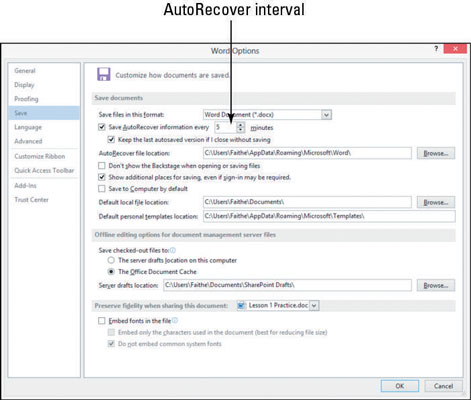Enne Office 2013-ga töötamist peate mõistma, et arvutid lukustuvad aeg-ajalt ja rakendused jooksevad mõnikord keset olulisi projekte kokku. Kui see juhtub, kaovad kõik tööd, mida te pole salvestanud.
Selliste olukordade valu vähendamiseks on Wordil, Excelil ja PowerPointil automaatse taastamise funktsioon, mis salvestab teie mustandid vaikselt töötamise ajal, kord iga kümne minuti järel või mõne muu teie määratud intervalli järel. Need mustandid salvestatakse ajutistesse peidetud failidesse, mis kustutatakse, kui sulgete rakenduse edukalt (st mitte äkiliselt lukustuse, krahhi või elektrikatkestuse tõttu).
Kui rakendus jookseb kokku, kuvatakse need ajutised salvestatud failid programmi varundamisel tutvumiseks. Saate valida ühe järgmistest toimingutest.
-
Salvestage need, kui nende versioonid on uuemad kui teie kõvakettal olevad versioonid.
-
Visake need ära, kui need ei sisalda midagi, mida vajate.
Siin on näide kaotatud töö taastamiseks Wordist.
Wordis valige Fail → Valikud.
Avaneb dialoogiboks Wordi suvandid.
Klõpsake vasakul kategooriat Salvesta.
Veenduge, et märkeruut Salvesta automaatse taastamise teave iga XX minuti järel on märgitud.
Soovi korral muutke väärtust Minutite kastis mõne muu numbri vastu.
Näiteks iga 5 minuti järel salvestamiseks tippige sinna 5 , nagu on näidatud sellel joonisel.
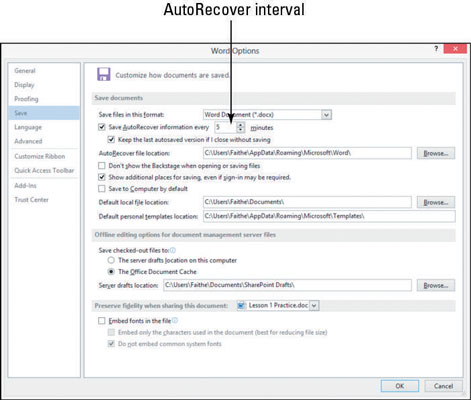
Klõpsake nuppu OK.